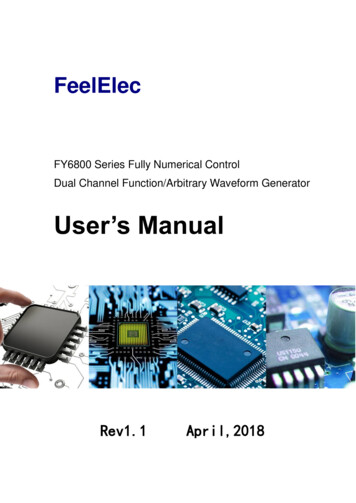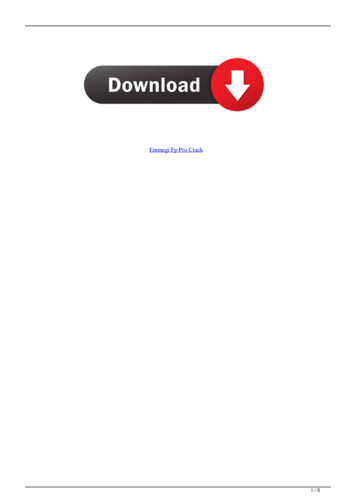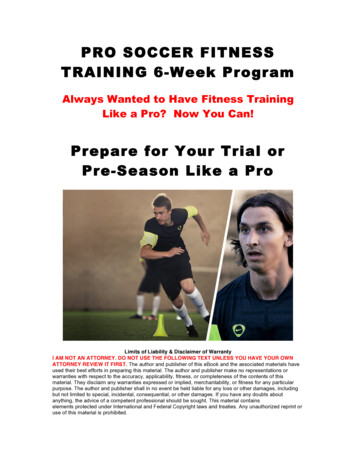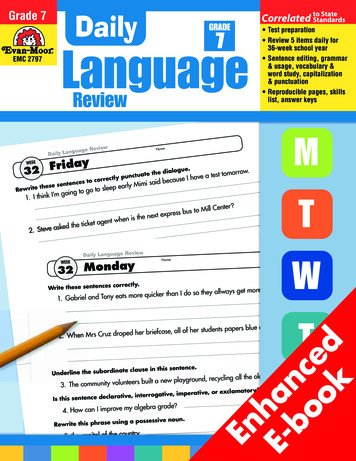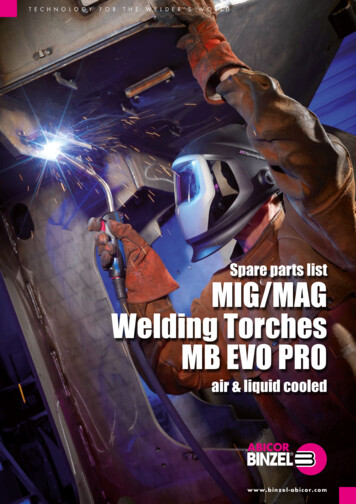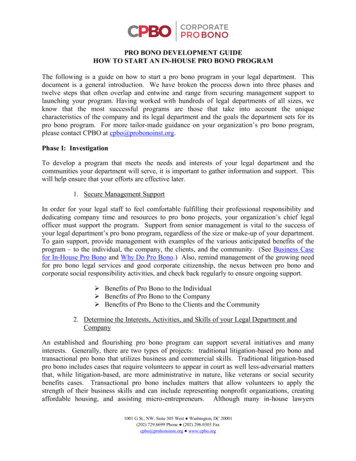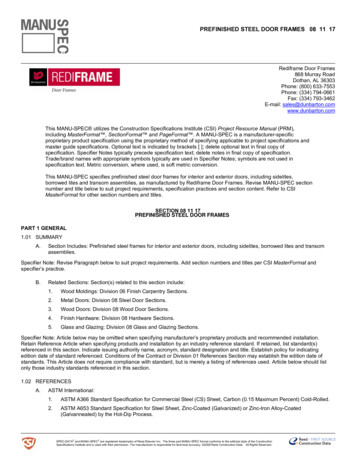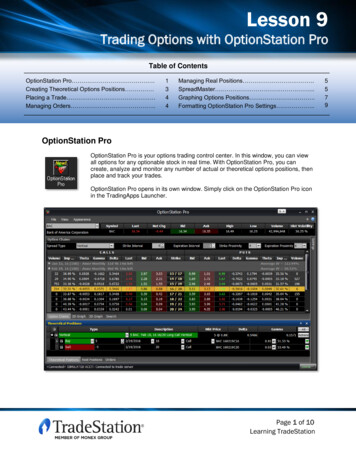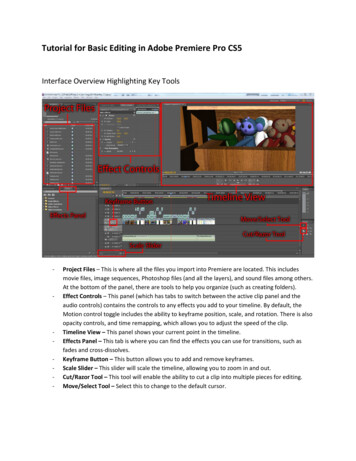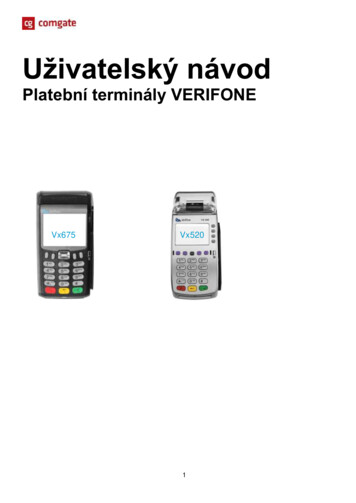
Transcription
Uživatelský návodPlatební terminály VERIFONEVx675Vx5201
2
Platební aplikaceAplikace slouží k ovládání platebního termináluPodporované bankovní operace: Prodej (Hotovost, Platba kartou, Platba stravenkovou kartou) Návrat zboží (Návrat / Storno transakce) pomocí záporné částky Funkce jako je Uzávěrka nebo Test spojení CashBack Operace s předautorizací Ruční zadání čísla karty (Operace CNP - Card Not Present) Výběr hotovosti (Cash Advance) Multicurrency (Platba v jiné měně než CZK) Přenos identifikačního symbolu platby Spropitné Multiaplikace DCC (Dynamická směna měn)Vysvětlivky:A. Cashback . výběr hotovosti pomocí platební kartyB. Návrat zboží . návrat je storno transakce pomocí záporné částkyC. Mezisoučet. odeslání offline transakcí do autorizační centra a vytisknutí přehledu o do té dobyprovedených transakcíD. Test spojení . spojení s autorizačním centremE. Nahrání param. . aktualizace parametrů pro aplikaci3
Platební menuProdejI.1.1.1.1 Prodej s platební kartou vyžadující a nevyžadující PINKrokObrazovka termináluStiskněte zelenou klávesu OK ( o ).1a07.11.2016TRN.1bPostup15:52ADM.MENUMBCA-EMV Monet 1.Prodej2.Cashback3.Návrat zbožíNebo stiskněte na terminálu: Vx675 funkční tlačítko F1 ( F1 ); Vx520 funkční tlačítko F5 ( F5 );a vyberte možnost 1. Prodej. Volbu potvrďte zelenou klávesou OK ( o ).2Výběr účtu:1. Obchodnik 12. Obchodnik 23V případě aktivní služby Multiaplikace (1.4.4.4), vyberte pomocí kláves účelplatby. Vybranou volbu potvrďte. Stiskněte zelenou klávesu OK ( o ). Parametr„Výběr účtu“ je jen u terminálů, které mají virtuální aplikaci. Pokud máte v terminálu povolenou funkci Multicurrency (1.4.4.2), vyberte zmožností kliknutím na číslo u měny. Pokud máte na výběr více měn,pohybujete se v seznamu měn: Vx675 funkční tlačítko F2 ( F2 ); F3 ( F3 );Vx520 funkční tlačítko F5 ( F5 ), F6 ( F6 ), F7 ( F7 ), F8 ( F8 ); Pokud máte v terminálu povoleno vložení Variabilního symbolu (1.4.4.3),zadejte jej a zadání potvrďte stisknutím zelené klávesy OK ( o )Výběr měny:1-CZK 2-EUR 3-G}4Variab. symbol ?VAR: 4
KrokObrazovka terminálu5Zadat spropitné?PostupPokud máte v terminálu povolené Spropitné (1.4.4.1). Zelenou klávesou OK ( o )potvrdíte volbu. Červenou klávesou STOP ( x ) volbu zamítnete.STOP NE OK ANOZadej spropitné a potvďte klávesou OK ( o )6Zadej spropitné:CZKZelenou klávesou OK ( o ) potvrďte platbu. Stisknutím červené klávesy STOP( x ) dojde k návratu na hlavní obrazovku terminálu.7140.00 KČPoužijte kartu!Pokud se jedná o transakci, kterou je nutné verifikovat PINem, je v tomto krokupotřeba zadat PIN.8140.00 KčPIN:Započne autorizace se stavy Připojuji Přijímám Pokládám Hotovo 9Autorizace:Připojuji 10Odtrhněte lísteka stiskněte OK Pokud však účtenka nebyla odeslána online a je uložena v terminále jako offlineúčtenka, druhý lístek se vytiskne po stisknutí zelené klávesy OK ( o ). Tento lístekuschovejte pro případ evidence účtenky přes POS Merchant.Terminál se vrátí do úvodního stavu na hlavní obrazovku.MENUMENUChování kroku 10 se může lišit od popsaného zobrazení z důvodu různého nastavení terminálu pro tisk účtenek. U některýchterminálů může být vytištěna jedna, popř. dvě účtenky.5
I.1.1.1.2 Prodej s platební kartou vyžadující podpisKrokObrazovka termináluStiskněte zelenou klávesu OK ( o ).1a07.11.2016TRN.1bPostup15:52ADM.MENUMBCA-EMV Monet 1.Prodej2.Cashback3.Návrat zbožíNebo stiskněte na terminálu: Vx675 funkční tlačítko F1 ( F1 ); Vx520 funkční tlačítko F5 ( F5 );a vyberte možnost 1. Prodej. Volbu potvrďte zelenou klávesou OK ( o ).Zelenou klávesou OK ( o ) potvrďte platbu. Stisknutím červené klávesy STOP( x ) dojde k návratu na hlavní obrazovku terminálu.2140.00 KčPoužijte kartu!Započne se autorizace transakce se stavy Připojuji Přijímám Pokládám Hotovo 3Autorizace:Připojuji 4Odtrhněte lísteka stiskněte OK !5Souhlasí podpis?NE6Autorizace:ANOTerminál vyzve k odtrhnutí podpisové účtenky pro obchodníka. Tu musí klientpodepsat.Následně budete vyzváni ke kontrole podpisu klienta na podpisové účtence proobchodníka s podpisem umístěném na podpisovém panelu platební karty. Pokudpodpis souhlasí, stiskněte zelenou klávesu OK ( o ). Pokud nesouhlasí, stisknětečervenou klávesu STOP ( x ), čímž dojde ke zrušení bankovní transakce a zobrazeníobrazovky s výběrem platební metody.Započne se autorizace transakce se stavy Připojuji Přijímám Pokládám Hotovo Připojuji 6
I.1.1.1.3 Prodej s platební kartou a se zadáním spropitnéhoPokud má aplikace tuto možnost povolenou, pak při platbě kartou může držitel platební karty zadat spropitné. Spropitné se pak přičtek celkové částce bankovní autorizace a dle nastavení terminálu se odešle do státní správy. Funkci spropitné lze použít u všechprodejních transakcí (např. pro platby kartou vyžadující podpis). Spropitné je nutné nastavit před Help desk.KrokObrazovka terminálu07.11.2016TRM.1bPostupStiskněte zelenou klávesu OK ( o ).1a15:52ADM.MENUNebo stiskněte na terminálu: Vx675 funkční tlačítko F1 ( F1 ); Vx520 funkční tlačítko F5 ( F5 );a vyberte možnost 1. Prodej. Volbu potvrďte zelenou klávesou OK ( o ).MBCA-EMV Monet 1.Prodej2.Cashback3.Kopie účtenky2Zadat spropitné?STOP NEZobrazí se dotaz na spropitné. Zelenou klávesou OK ( o ) potvrdíte volbu.Červenou klávesou STOP ( x ) volbu zamítnete.OK ANO3Zadej spropitné:40Po potvrzení volby spropitného nechte zákazníka zadat částku spropitného a dálepokračujte krokem 7 viz I.4.1.1.1, nebo krokem 2 viz I.4.1.1.2.KčI.1.1.1.4 Prodej bez přítomnosti platební karty (Operace CNP - Card Not Present)Následující postup popisuje platbu bez přítomnosti platební karty, tzv. ruční vstup. Tato operace je vždy verifikovaná podpisemzákazníka na účtence pro obchodníka. Pokud chcete provádět operace typu CNP, musíte nejprve získat souhlas od ComGate.KrokObrazovka terminálu1MBCA-EMV Monet 4.Další operace5.Zruš. poslední6.Transakce CNP2MBCA-EMV Monet 1.Prodej2.Cashback3.Návrat zbožíPostupStiskněte na terminálu: Vx675 funkční tlačítko F1 ( F1 ); Vx520 funkční tlačítko F5 ( F5 );a vyberte možnost 6.Transakce CNP. Volbu potvrďte zelenou klávesou OK ( o ).Vyberte možnost 1. Prodej a potvrďte zelenou klávesou OK ( o ), případně pomocíčervené klávesy STOP ( x ) se vraťte do menu aplikace. Pořadové číslo operace (1.)může být posunuto vzhledem k povoleným bankovním operacím na vašem terminálu.Zadejte číslo karty a potvrďte zelenou klávesou OK ( o ).3Vlož číslo karty7
KrokObrazovka termináluPostupZadejte platnost karty a potvrďte zelenou klávesou OK ( o ).4Platnost do:/Započne se autorizace transakce se stavy Připojuji Přijímám Pokládám 5Autorizace:Připojuji 6Odtrhněte lísteka stiskněte OK !Pokud však účtenka nebyla odeslána online a je uložena v terminále jako offlineúčtenka, druhý lístek se vytiskne po stisknutí zelené klávesy OK ( o ). Tento lístekuschovejte pro případ evidence účtenky přes POS Merchant.Terminál se vrátí do úvodního stavu na hlavní obrazovku.707.11.2016TRN.15:52ADM.MENUChování kroku 6 se může lišit od popsaného zobrazení z důvodu různého nastavení terminálu pro tisk účtenek. U některýchterminálů může být vytištěna jedna, popř. dvě účtenky.*I.1.1.1.5 Prodej s platební kartou a CashBackPro využití funkce CashBack je nutné povolení ze strany ComGate a zásadní podmínkou je částka hlavního nákupu nad 300 Kč.KrokObrazovka termináluStiskněte zelenou klávesu OK ( o ).1a07.11.2016TRN.1bPostup15:52ADM.MENUMBCA-EMV Monet 1.Prodej2.Cashback3.Návrat zbožíNebo stiskněte na terminálu: Vx675 funkční tlačítko F1 ( F1 ); Vx520 funkční tlačítko F5 ( F5 );a vyberte možnost 2. Cashback. Volbu potvrďte zelenou klávesou OK ( o ).Zadejte hodnotu platby pomocí číselníku.2Zadej částku:300Kč8
KrokObrazovka termináluPostupZadejte hodnotu výběru hotovosti a potvrďte zelenou klávesou OK ( o ).3Zadej hotovost:1000Kč4Prodej300.00VýběrZelenou klávesou OK ( o ) potvrďte platbu. Stisknutím červené klávesy STOP( x ) dojde k návratu na hlavní obrazovku terminálu1000.0051 300.00 KČZelenou klávesou OK ( o ) potvrďte platbu. Stisknutím červené klávesy STOP( x ) dojde k návratu na hlavní obrazovku terminálu.Použijte kartu!61300.00 KčPokud se jedná o transakci, kterou je nutné verifikovat PINem, je v tomto krokupotřeba zadat PIN.PIN:Započne autorizace se stavy Připojuji Přijímám Pokládám Hotovo 7Autorizace:Připojuji 8Odtrhněte lísteka stiskněte OK !Pokud však účtenka nebyla odeslána online a je uložena v terminále jako offlineúčtenka, druhý lístek se vytiskne po stisknutí zelené klávesy OK ( o ). Tento lístekuschovejte pro případ evidence účtenky přes POS Merchant.Chování kroku 8 se může lišit od popsaného zobrazení z důvodu různého nastavení terminálu pro tisk účtenek. U některýchterminálů může být vytištěna jedna, popř. dvě účtenky.*I.1.1.2Návrat zboží (Storno transakce)Návrat je storno transakce pomocí záporné částky.KrokObrazovka terminálu107.11.2016TRN.ADM.15:52PostupStiskněte na terminálu: Vx675 funkční tlačítko F1 ( F1 ); Vx520 funkční tlačítko F5 ( F5 ).MENU9
Obrazovka termináluKrok2MBCA-EMV Monet PostupVyberte možnost 3. Návrat zboží a potvrďte zelenou klávesou OK ( o ).1.Prodej2.Cashback3.Návrat zbožíZadejte vrácenou částku pomocí číselníku.3Zadej částku:300KčVložte kartu5Vlož kartu/čísloProtáhni kartu6Zadejte pin300.00 KčPIN:Pokud však účtenka nebyla odeslána online a je uložena v terminále jako offlineúčtenka, druhý lístek se vytiskne po stisknutí zelené klávesy OK ( o ). Tento lístekuschovejte pro případ evidence účtenky přes POS Merchant.7Odtrhněte účt.Stiskněte OK !I.1.1.3Další operaceI.1.1.3.1 Založení předautorizaceV případě, že máte povolenou možnost předautorizace, lze ji vytvořit pomocí menu. V případě povoleného ručního vstupu pakmůže být předautorizace založena pomocí ručního zadání čísla karty do terminálu.I.1.1.3.1.1KrokZaložení předautorizace za přítomnosti platební kartyObrazovka terminálu107.11.2016TRN.ADM.15:52PostupStiskněte na terminálu: Vx675 funkční tlačítko F1 ( F1 ); Vx520 funkční tlačítko F5 ( F5 ).MENUMBCA-EMV Monet Vyberte možnost 4. Další operace a potvrďte zelenou klávesou OK ( o ).3.Návrat zboží4.Další operace5.Zruš. poslední10
KrokObrazovka terminálu3Další operace:1.Předautorizace2.Zruš. předaut.3.Dokončení pře.PostupVyberte možnost Předautorizace a potvrďte zelenou klávesou OK ( o ). Stisknutímčervené klávesy STOP ( x ) dojde k návratu na hlavní obrazovku terminálu.Zadejte hodnotu předautorizace a potvrďte zelenou klávesou OK ( o ).4Částka:700KčZelenou klávesou OK ( o ) potvrďte platbu. Stisknutím červené klávesy STOP( x ) dojde unkce slouží k tisku poslední účtenky pro zákazníka.KrokObrazovka terminálu107.11.2016TRN.2315:52ADM.I.1.3Menu uživateleI.1.3.1Zámek termináluStiskněte na terminálu: Vx675 funkční tlačítko F2 ( F2 ); Vx520 funkční tlačítko F6 ( F6 e účtenkyVýběr jazyka:1.Česky2.English3.FrancePostupVyberte možnost 3. Kopie účtenky a potvrďte zelenou klávesou OK ( o ).Vyberte jazyk a potvrďte zelenou klávesou OK ( o ).Volba slouží k odemčení (přihlášení), uzamčení (odhlášení) a změně hesla.Jedná se o zabezpečovací funkci, terminál funguje pouze v případě, kdy je terminál odemčen (pokladní přihlášen).I.1.3.1.1 OdemknoutPo volbě dojde k výzvě zadání hesla. Výchozí heslo je 11111111 (osm jedniček). Po zadání hesla terminál ohlásí „terminálodemčen (Pokladní přihlášen)“.I.1.3.1.2 ZamknoutPo volbě dojde k uzamčení terminálu (odhlášení pokladní).I.1.3.1.3 Změna heslaUmožňuje změnu hesla pokladní.I.1.3.2SupervisorTato funkce se nepoužívá.I.1.3.3KonfiguraceI.1.3.3.1 Změna jazykaUmožňuje změnit jazyk použitý pro tisk účtenky.Volby jsou: 1. Česky 2. English (anglicky) 3. France (francouzsky) 4. Deutsch (německy) 5. Dotaz (při každé transakci se terminál dotáže na jazyk)19
I.1.3.3.2 Nahrání parametrů (Aktualizace parametrů pro aplikaci)Pokud budou potřeba zaktualizovat parametry v platební aplikaci - například kvůli povolení nových bankovních operací, postupujtenásledovně:KrokObrazovka e na terminálu: Vx675 funkční tlačítko F4 ( F4 ); Vx520 funkční tlačítko F8 ( F8 ).MENUMenu te možnost 3. Konfigurace a potvrďte zelenou klávesou OK ( o ).Pokračujte na možnost 2. Nahrání param. a potvrďte zelenou klávesou OK ( o ).3Konfigurace:1.Změna jazyka2.Nahrání param.3.StatusZobrazí se průběh nahrávání parametrických souborů z aplikace.4XChip-load:Přijímám 5Konfigurace:1.Změna jazyka2.Nahrání param.3.StatusPo nahrání parametrů se pomocí červené klávesy STOP ( x ) vrátíte na hlavníobrazovku.Terminál se vrátí do úvodního stavu na hlavní obrazovku.607.11.2016TRN.ADM.15:52MENUI.1.3.3.3 StatusVytiskne status terminálu (informativní funkce).I.1.3.3.4 DirectoryVytiskne obsah adresáře (informativní funkce).I.1.3.3.5 PinpadZadává se informace, zda je k terminálu připojen PIN PAD. Tuto funkci lze použít například v případě, kdy dojde k zneaktivnění PINPADu a volbou PIN-PAD NE bude terminál vyzývat k vložení PINu přímo na klávesnici terminálu.I.1.3.3.6 Otisk klíčůVytiskne otisky klíčů (informativní funkce). Používá se v případech, kdy po nahlášení problému s platebním terminálem vás operátorHELPDESK COMGATE požádá o otisk klíčů.20
I.1.3.4TechnikTato funkce je určena pro servisního technika.I.1.4Další bankovní operaceI.1.4.1SpropitnéFunkcí „Spropitné“ může být vybaven platební terminál. Spropitné v tomto případě zadává držitel platební karty přímo do platebníhoterminálu.KrokObrazovka terminálu1Zadat spropitné?PostupZobrazí se dotaz na spropitné. Zelenou klávesou OK ( o ) potvrdíte volbu.Červenou klávesou STOP ( x ) volbu zamítnete.STOP NE OK ANOZadej spropitné a potvďte klávesou OK ( o )2Zadej spropitné:CZKI.1.4.2MulticurrencyMulticurrency je možnost přímé akceptace karetních transakcí v cizích měnách (EUR, USD, GBP, PLN, HUF) na platebnímterminálu.KrokObrazovka terminálu1Postup Pokud máte v terminálu povoleno Multicurrency, vyberte z možnostíkliknutím na číslo u měny. Pokud máte na výběr více měn, pohybujete se vseznamu měn: Vx675 funkční tlačítko F2 ( F2 ); F3 ( F3 );Vx520 funkční tlačítko F5 ( F5 ), F6 ( F6 ), F7 ( F7 ), F8 ( F8 );Výběr měny:1-CZK 2-EUR 3-G}I.1.4.3Přenos identifikačního symbolu platbyPřenos „identifikačního symbolu“ je možnost přenosu číselného kódu (desetimístný numerický kód v podobě například číslaobjednávky, faktury, smlouvy nebo jiné identifikace platby) prostřednictvím platebního terminálu. Tento číselný kód slouží kjednodušší identifikaci jednotlivých plateb na výpise o provedených karetních transakcích (elektronické PDF, CSV či ABO výpisy).Krok1Obrazovka termináluVariab. symbol ?Postup Pokud máte v terminálu povoleno vložení variabilního symbolu, zadejte jeja zadání potvrďte stisknutím zelené klávesy OK ( o )VAR: 21
I.1.4.4MultiaplikaceMultiaplikace („Virtualizace“) je možnost poukazování úhrad za karetní transakce z jednoho platebního terminálu na více bankovníchúčtů (až 10). Obchodník má možnost tímto odlišit, na jaký účet mu budou připisovány úhrady za karetní transakce, například vrozdělení podle produktů či služeb (až 10), které nabízí. Příkladem mohou být úhrady kartou např. za různé typy úhrad – zálohy,doplatky apod. a slouží následně k přehledné identifikaci na výpisech.Tato funkcionalita může být rovněž využita v případě, kdy na jednom obchodním místě působí více firem. Prostřednictvím jednohoplatebního terminálu je možné zúčtovávat karetní transakce každé společnosti zvlášť.KrokObrazovka termináluPostup1Výběr účtu:1. Obchodnik 12. Obchodnik 2V případě aktivní služby Multiaplikace vyberte pomocí kláves účel platby.Vybranou volbu potvrďte. Stiskněte zelenou klávesu OK ( o ).22
IIPŘÍLOHA 1Účtenka A - Prodej s platební kartou vyžadující a nevyžadující PIN, použita kontaktní karta se zadáním PINuÚčtenka B - Prodej magnetickou kartou bez zadání pinuÚčtenka C - Prodej s platební kartou vyžadující a nevyžadující PIN, použita kontaktní karta se zadáním PINu, variabilní symbol aspropitnéAB023
27/04/1814:25účtenka číslo 0016227/04/18pemartinek Czec h Repub14:25Hartiknov ska 12345Hartlk novs.ká 1234512345 Petrov!CO: 12344321DIČ: C212344321!2345 Petrov!CO: 12344321DIČ: C212344321Termin á l: TEST1409 (H1TEST1409-53267465)Terminál: TEST1409 (H1TEST1409-53267465)*ÚCTEHl A PRO OBCHODH ÍKA PRODEJ1 00 l(ěSPROPITHf1.00 Kl:CELKEM2.00*ÚCTEHKA PRO 2 KA2HÍKA*PRODEJ1.00 KeSPROPITNÉ1.00 KeKe**** '*** '** 1074 / 00 (S) VISACELKEMAO 00 00 03 10 10 Visa DebitVa·r iab. symbol: 00000000012.00 Ke**** **** **** 1 74 / 00 (S) VISAAO 00 00 00 03 10 10 Visa OebitVar-iab. syn,bol: 0000000001SEQ I D: 001:030:01Auto iz. k6d 751947Pin OKÚčtenka číslo 00162pemartinek Czech RepubPetruuMartinkouSEQ ID: 001:030:014Autoriz. kód 751947Pin OKÚčtenku uschovejtepro případ reklamaceDěkujeme vámÚčtenku uschovejtepro případ rekla maceI'\.24.j .,
IIIPŘÍLOHA 2Účtenka D - Prodej bez účasti karty a s variabilním symbolemÚčtenka E - PředautorizaceÚčtenka F - Předautorizace bez účasti kartyÚčtenka G - Dokončení předautorizaceD27/04/1827/WlBÚčtenka číslo13:58Účtenka číslo 00154zech Repub·tinkouk Czech Rá 1234512345 Petrov\far linkounovská 123451234513:58IČO: 12344321PetrovDIČ: CZ12344321I O: 12344321Terminál: TEST1409 (H1TEST1409-53267465)DIC: C212344321Terminál: TESTl409 (HlTESTl 409-53267465)*ŮCTEHKA PRO OBCHODNÍKA*PRODEJ*ÚCTEHKA PRO ZÁKAZNÍKA*PRODEJ1.00 Kč1074 (K) VISAvariab. symbol: 0000000001SEQ 1D: 001:030:006Autoriz. k6d 7502831.00 Kč**** **** **** 1074 (Kl VISA**** **** ****Val'lab. symbol: 0000000001SEQ1D: 001:030:006 Autoriz. kód 750283No PlnHo PinPotvrzeníoperace:.
Vx520 funkční tlačítko F5 (_ F5 ); a vyberte možnost 1. Prodej. Volbu potvrďte zelenou klávesou OK ( o ). 2 Výběr účtu: 1. Obchodnik 1 2. Obchodnik 2 V případě aktivní služby Multiaplikace (1.4.4.4), vyberte pomocí kláves účel platby. Vybranou volbu potvrďte. Stiskněte zelenou klávesu OK ( o ). Parametr